Kompleksowy przegląd generatora wideo Canva AI
Cały Internet był świadkiem rozwoju technologii AI i nowszych iteracji. Na początku AI mogła odpowiadać tylko na proste pytania tekstowe, a stopniowo była w stanie tworzyć autonomicznie. Musimy tylko wprowadzić nasze wymagania, a następnie możemy uzyskać piękne zdjęcia, dźwięk, a nawet wideo. Promocja narzędzi AI znacznie poprawiła wydajność pracy twórców treści. Liczne aplikacje na rynku obsługują generowanie filmów AI i stało się to prawdziwym zaskoczeniem dla wszystkich. Canva, będąc liderem w branży przetwarzania dźwięku i obrazu, nie zamierza pozostawać w tyle za innymi pod tym względem. Pełnoprawny generator wideo jest już dostępny na jego stronie internetowej. W tym artykule przeprowadzimy szczegółową recenzja generatora wideo Canva AI. Użyjemy własnego doświadczenia jako przykładu, abyś mógł ocenić, czy warto z tego skorzystać, czy nie.
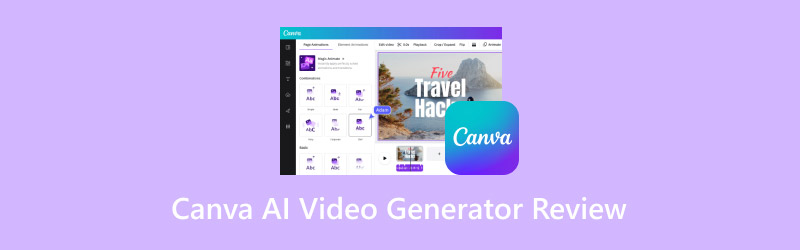
ZAWARTOŚĆ STRONY
- Część 1. Czym jest Canva AI Video Generator
- Część 2. Kluczowe funkcje generatora wideo Canva AI
- Część 3. Zalety i wady generatora wideo Canva AI
- Część 4. Moje doświadczenia z wykorzystaniem generatora wideo Canva AI
- Część 5. Bonus: Najlepszy konwerter wideo do opisywania filmów wyjściowych
- Część 6. Często zadawane pytania dotyczące recenzji generatora wideo Canva AI
Część 1. Czym jest Canva AI Video Generator
Zanim zaczniemy go używać, musimy zrozumieć koncepcje Canva AI Video Generator, abyśmy mogli zbudować bazę wiedzy. Jeśli musisz również regularnie edytować obrazy i filmy, na pewno słyszałeś o platformie Canva. Posiada ona szeroki zakres narzędzi do edycji plików multimedialnych, a AI Video Generator jest jej nowym najlepszym produktem w tym roku. Wykorzystuje technologię sztucznej inteligencji do analizowania opisów i innych materiałów wprowadzanych przez ludzi i generowania filmów na ich podstawie. Użytkownicy nie muszą mieć żadnej zaawansowanej wiedzy. Możemy to rozumieć jako konwerter tekstu na wideo. Jeśli użytkownicy nie są do końca zadowoleni z niektórych szczegółów filmu, mogą użyć niektórych funkcji edycji, aby je zmodyfikować. Dzięki tego rodzaju narzędziom przekształcenie inspiracji w Twoim umyśle w naprawdę ożywione obrazy nie będzie już marzeniem.
Część 2. Kluczowe funkcje generatora wideo Canva AI
Teraz mamy ogólne pojęcie, do czego służy generator tekstu na wideo Canva AI. Jednak koncepcja jest nadal dość ogólna i niejasna. Poniżej musimy szczegółowo przyjrzeć się jego głównym funkcjom, abyśmy mogli mieć bardziej konkretne pojęcie o tym, w jakich sytuacjach można go używać i co może osiągnąć.
• Konwersja tekstu na wideo za pomocą technologii AI.
Jego podstawową funkcją jest generowanie filmów AI z klipów tekstowych. Musisz opisać swój pomysł w przybliżeniu za pomocą fragmentu tekstu, takiego jak obraz tła, postać, fabuła itp., a następnie przesłać ten klip do Canva. Rozpocznie się on automatycznie i wygeneruje wideo. Im bardziej szczegółowy opis podasz, tym dokładniej wygenerowane wideo będzie odpowiadało Twoim potrzebom.
• Umożliwia wybór awatara AI dla wygenerowanego filmu.
Jeśli chcesz pojawić się w swoim filmie, aby udzielić wyjaśnień i nie chcesz ujawniać widzom swojego prawdziwego wyglądu, możesz wybrać jeden ze swoich ulubionych awatarów spośród oferowanych przez sztuczną inteligencję osób mówiących.
• Zaprezentuj swój scenariusz w ponad 40 językach.
Jeśli chcesz, aby postać AI w filmie przekazała fragment, możesz wybrać potrzebny głos z 40 oferowanych języków. Możesz również wybrać bezpośrednie przesłanie głosu lub dźwięku według własnego wyboru.
• Edytuj i ulepszaj wygenerowane wideo, korzystając z biblioteki multimediów.
Jeśli nie jesteś zadowolony z niektórych szczegółów w wygenerowanym filmie, możesz użyć podstawowych narzędzi do edycji, aby je zmodyfikować. Ma również ogromną bibliotekę, z której możesz wybrać swoje ulubione filtry, szablony, naklejki i grafiki, dzięki czemu Twoje filmy będą bardziej realistyczne i realistyczne.
Część 3. Zalety i wady generatora wideo Canva AI
Plusy
• Bardzo bogaty w funkcje
Canva AI Video Generator ma prawie niektóre podstawowe funkcje, których możesz potrzebować do tworzenia filmów AI. Obsługuje również wybrany przez Ciebie awatar i głosy AI.
• Znacznie zwiększa wydajność pracy
Nie musimy już wykonywać wielu badań, zbierać materiału filmowego i wykonywać kroków produkcyjnych podczas generowania filmów. Gdy tylko prześlemy nasz pomysł, możemy natychmiast zobaczyć piękny film.
• Film jest na wysokim poziomie
Generuje niezwykle realistyczne i płynne obrazy. Rzadko napotykamy problemy z rozmytymi filmami.
Cons
• Wymagana jest płatność za pełny dostęp
Niektóre efekty można odblokować tylko płacąc za nie. Pozwala nam to na wygenerowanie tylko 5 filmów za darmo. Jeśli chcesz więcej punktów, musisz zapłacić za plan.
Część 4. Moje doświadczenia z wykorzystaniem generatora wideo Canva AI
Teraz mamy pełne zrozumienie tego, co Canva AI Video Generator może dla nas zrobić. Nie wystarczy o tym mówić na papierze. Musimy to wcielić w życie, aby zobaczyć to w akcji. Następnie podzielimy się całym procesem jego używania do generowania filmów i nagrywania najbardziej realistycznego feedbacku.
Najpierw musimy otworzyć Canva AI Video Generator w dowolnej przeglądarce. Tutaj użyjemy Google.
Po wejściu do głównego interfejsu produktu zobaczymy opcję Generuj Wideo AI przycisk. Aby rozpocząć proces generowania wideo, kliknij na niego. Na tym interfejsie znajdują się również ogólne informacje na jego temat. Na dole strony znajduje się krótkie wprowadzenie krok po kroku. Przewiń w dół, aby je przeczytać, jeśli chcesz dowiedzieć się więcej.

Po kliknięciu przycisku zostaniemy przeniesieni na wygenerowaną stronę.
Tutaj zobaczymy okno dialogowe. Aby wygenerować wideo, musimy wprowadzić do niego nasze wymagania tekstowe. Zgodnie z monitami w oknie dialogowym możemy dowiedzieć się, że wymagania tekstowe powinny zawierać co najmniej 5 słów. Po prawej stronie strony znajdują się przykłady wideo.
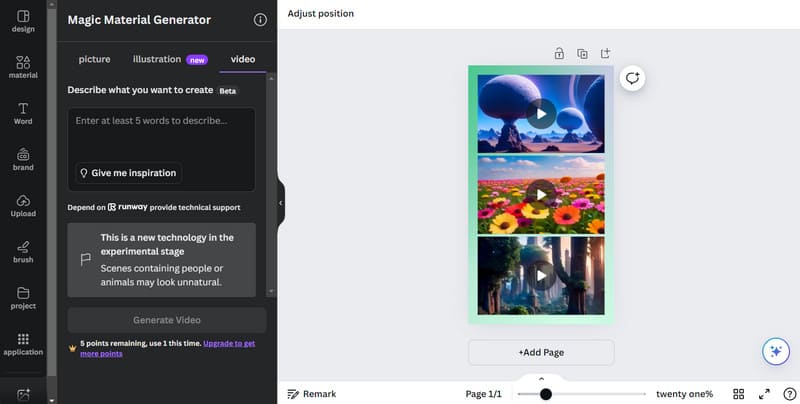
Spróbujmy nagrać film o pięknych ośnieżonych górach sfotografowanych w świetle naturalnym. Musimy wpisać poniższy krótki skrypt do pola.
Piękne ośnieżone góry uchwycone w naturalnym świetle dzięki profesjonalnym fotografom.
OK, zobaczmy teraz jak to działa.
Kliknij Wygeneruj wideo aby rozpocząć proces generowania.
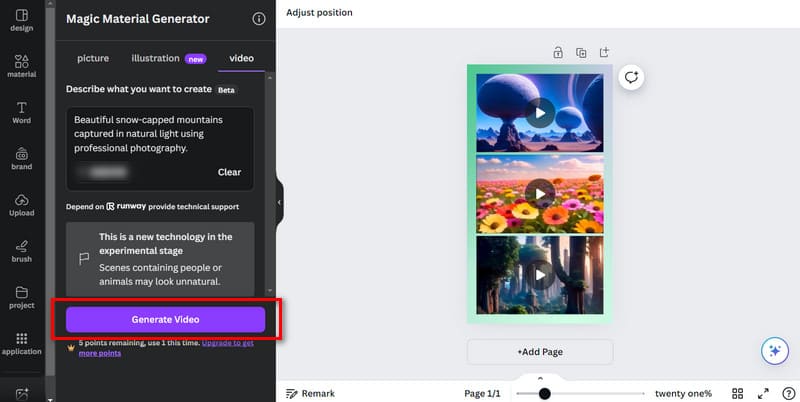
Po kliknięciu na dole okna dialogowego pojawi się pasek postępu. Możemy zwizualizować, jak daleko zaszliśmy. Jeśli chcesz zatrzymać, kliknij Anuluj.
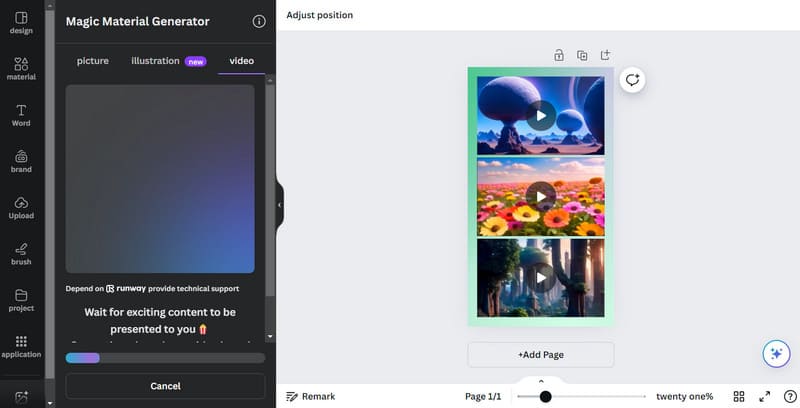
Po około minucie możemy zobaczyć wygenerowany film. Kliknij Grać aby wyświetlić podgląd wyniku.
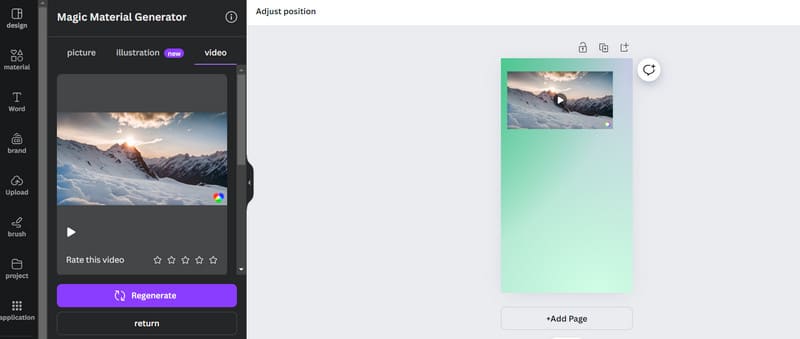
Po wygenerowaniu sprawdźmy, czy możemy go edytować. Wybierz nasz film, a zobaczymy Edytuj wideo opcja. Kliknij na nią.
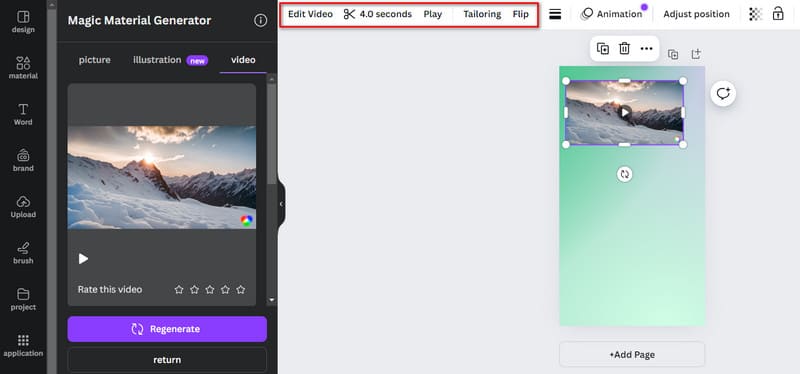
Pod Dostosowanie zakładkę, gdzie znajdziemy kilka opcji edycji, takich jak kolory, ton, jasność, kontrast, wyróżnienie itp. rozjaśnij swój filmlub dostosować kontrast, przeciągając suwaki obok nich.
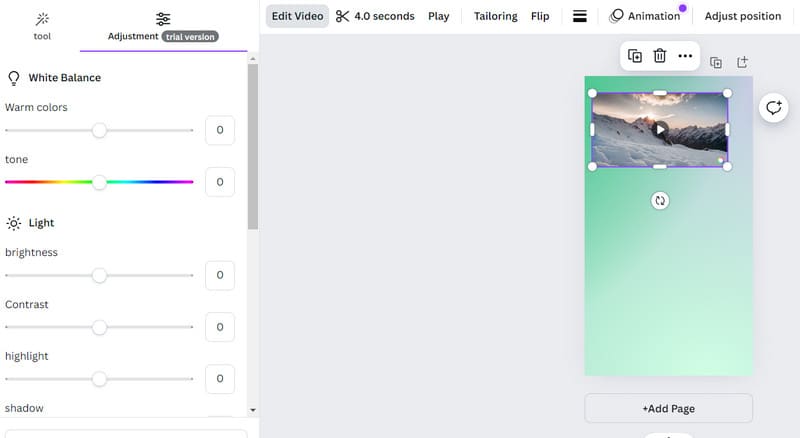
Po zakończeniu produkcji możemy wyeksportować wideo. Kliknij Dzielić > Ściągnij.
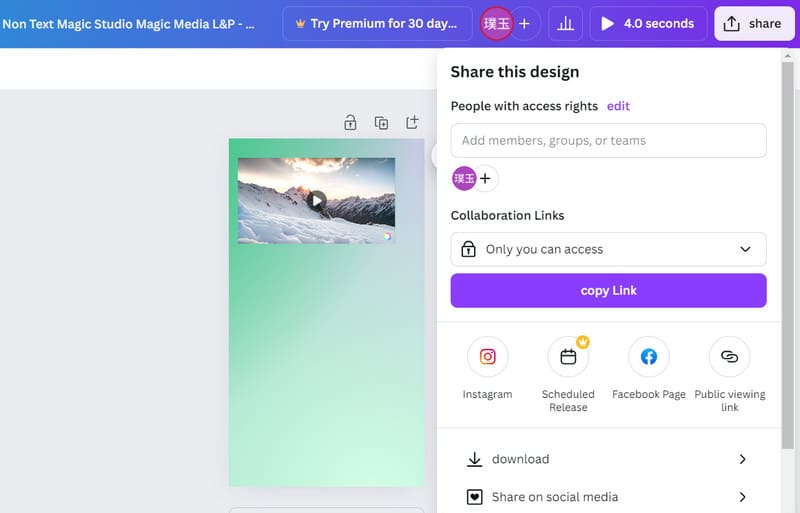
Proces pobierania trwa około minuty. Przyjrzyjmy się wynikom.
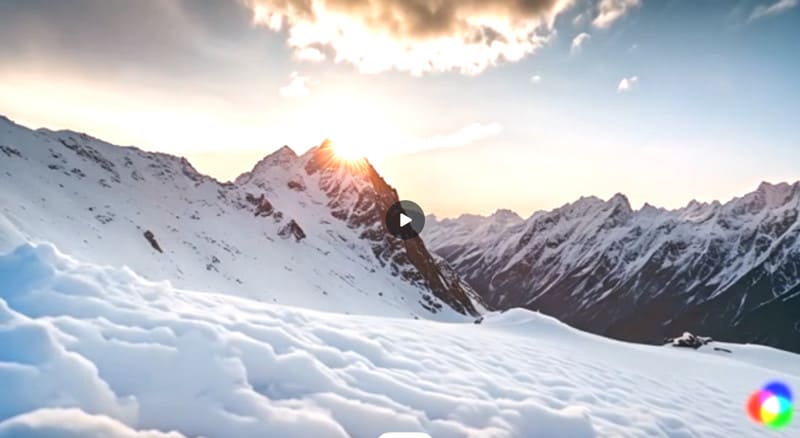
Grafika jest nadal całkiem piękna. Jest jednak znak wodny, który pojawia się w prawym dolnym rogu.
Cały proces jest nadal dość bezwysiłkowy. Jedno- lub dwuminutowe oczekiwanie nie było zbyt długie. Jednak pasek postępu może pozostać dłuższy w drugiej połowie, co sprawia, że jesteśmy sceptyczni co do tego, czy generacja zadziała, czy nie.
Część 5. Bonus: Najlepszy konwerter wideo do opisywania filmów wyjściowych
Po otrzymaniu wygenerowanego wideo nieuchronnie odkryjemy, że są pewne szczegóły, które musimy poprawić. Canva również udostępnia narzędzia do edycji, ale operacje, które mogą one wykonać, są raczej podstawowe. Jeśli chcesz wykonać bardziej kompleksowe przetwarzanie, zalecamy użycie profesjonalnych narzędzi do przetwarzania wideo. Vidmore Video Converter jest doskonałym wyborem. Jeśli chcesz edytować swój film lub podzielić go na krótsze segmenty, możesz pozwolić mu sobie pomóc. Pozwala również konwertować filmy między ponad 200 formatami i dostosowywać je do różnych mediów społecznościowych. Jeśli stworzony przez Ciebie film ma znak wodny, możesz również użyć narzędzia do usuwania znaku wodnego, aby sobie z nim poradzić.
- Konwertuj wideo, audio i obrazy pomiędzy ponad 200 formatami.
- Twórz teledyski na różne okazje, wykorzystując w tym celu przesłane obrazy.
- Edytuj, przycinaj, zmieniaj rozmiar, ulepszaj, kompresuj i dziel filmy.
- Oferuje zestaw narzędzi ze wszystkimi funkcjami do edycji multimediów.
Część 6. Często zadawane pytania dotyczące recenzji generatora wideo Canva AI
Czy Canva ma funkcję sztucznej inteligencji?
Tak, teraz uruchomiono wiele narzędzi wyposażonych w technologię AI, takich jak generator wideo i generator obrazów. Wydajność każdego narzędzia jest bardzo wysoka.
Czy Canva AI jest darmowa?
Canva AI oferuje obecnie bezpłatną wersję próbną, chociaż użytkownicy mają tylko pięć bezpłatnych możliwości generacji i mogą korzystać tylko z niektórych funkcji. Jeśli chcesz korzystać z większej liczby usług, możesz wybrać spośród kilku opcji zakupu.
Jaka jest różnica między Canva AI i Adobe AI?
Funkcje Canva AI są bardziej ukierunkowane na uproszczenie zadań projektowych i pomoc użytkownikom w szybkim tworzeniu atrakcyjnych wizualnie grafik. Jednocześnie możliwości AI firmy Adobe są zintegrowane z zestawem profesjonalnych narzędzi projektowych, aby zapewnić zaawansowane funkcje dla profesjonalistów kreatywnych.
Wniosek
Ten post jest szczegółowy recenzja generatora wideo Canva AI. Wypisaliśmy jego koncepcję, zalety i wady, główne cechy i kroki, aby go używać z czterech głównych aspektów. Pokażemy Ci wszystkie aspekty jego wydajności na przykładzie generowania filmu związanego ze śnieżnymi górami. Jeśli chcesz edytować swoje filmy bardziej szczegółowo, zapraszamy do wypróbowania naszego polecanego Vidmore Video Converter.




